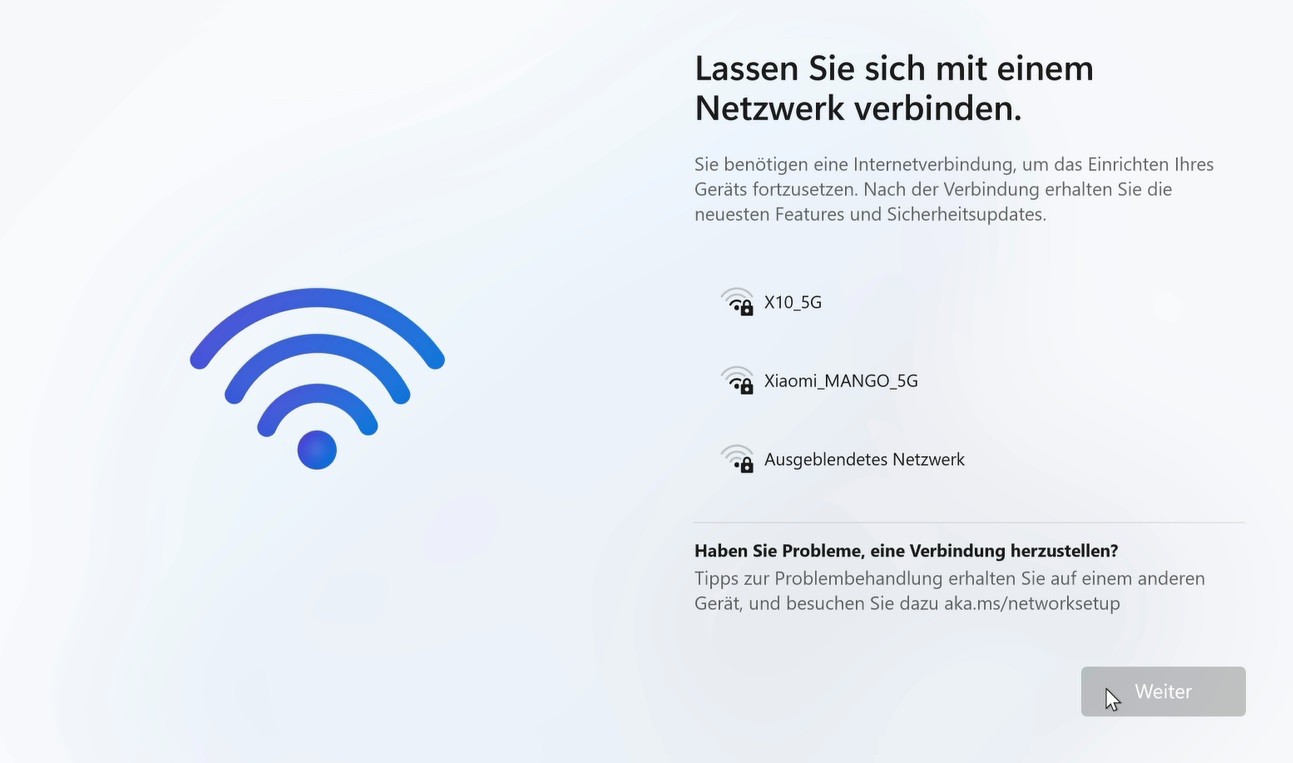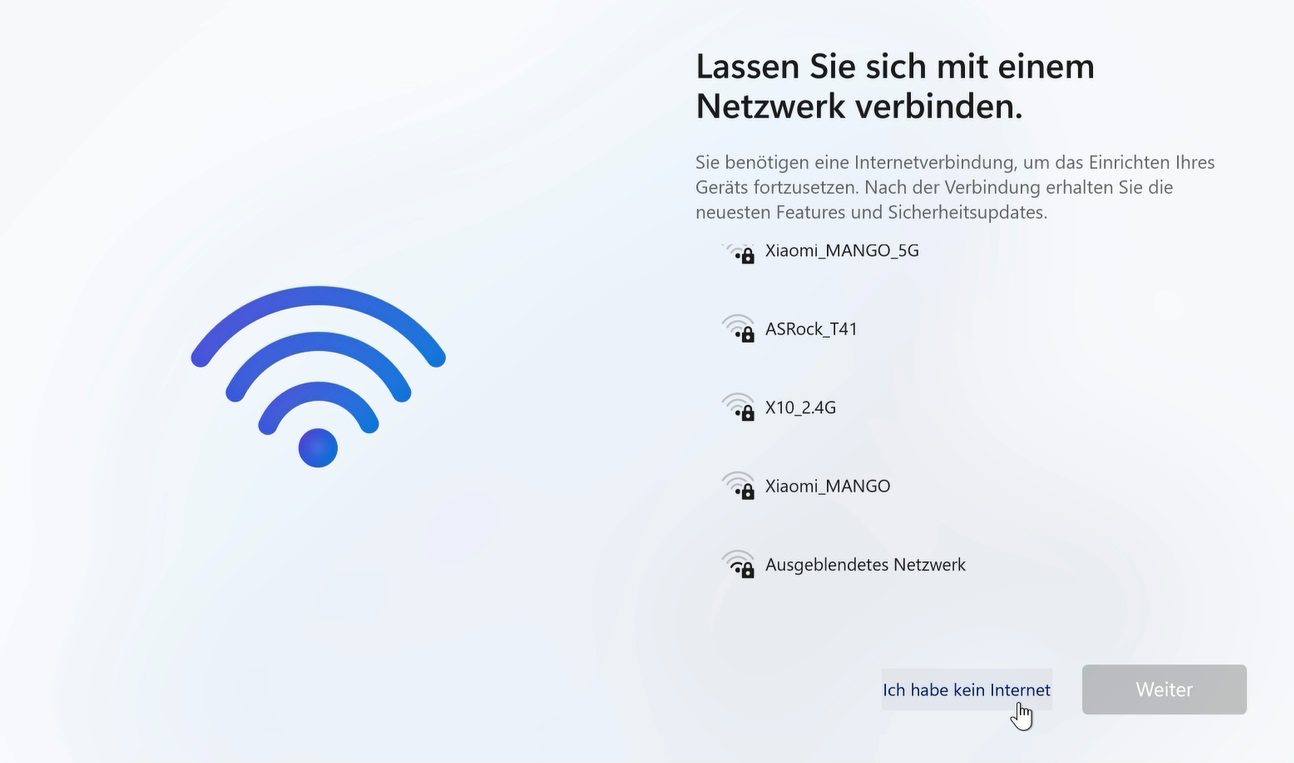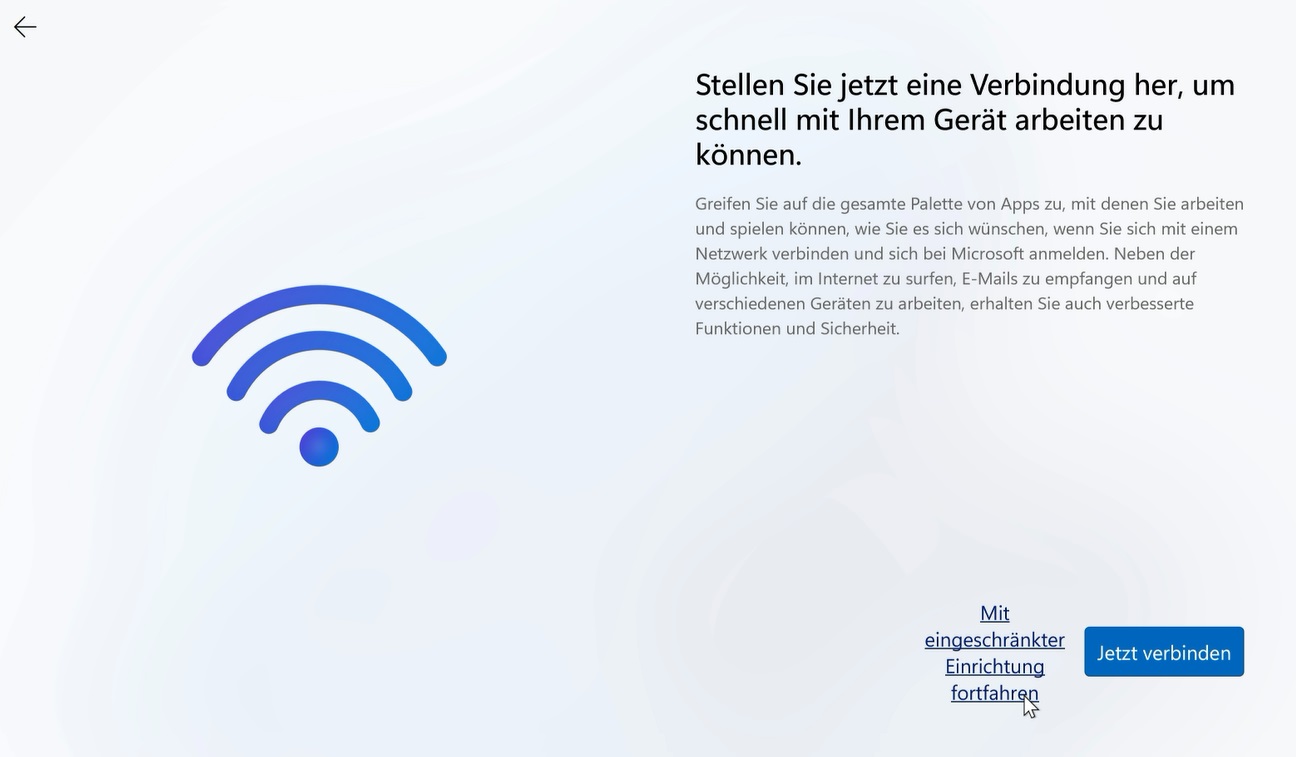A:Wenn Sie während der Installation von Windows 11 auf den folgenden Bildschirm stoßen, führen Sie bitte die folgenden Schritte aus, um mit der Installation von Windows 11 ohne Internet fortzufahren.
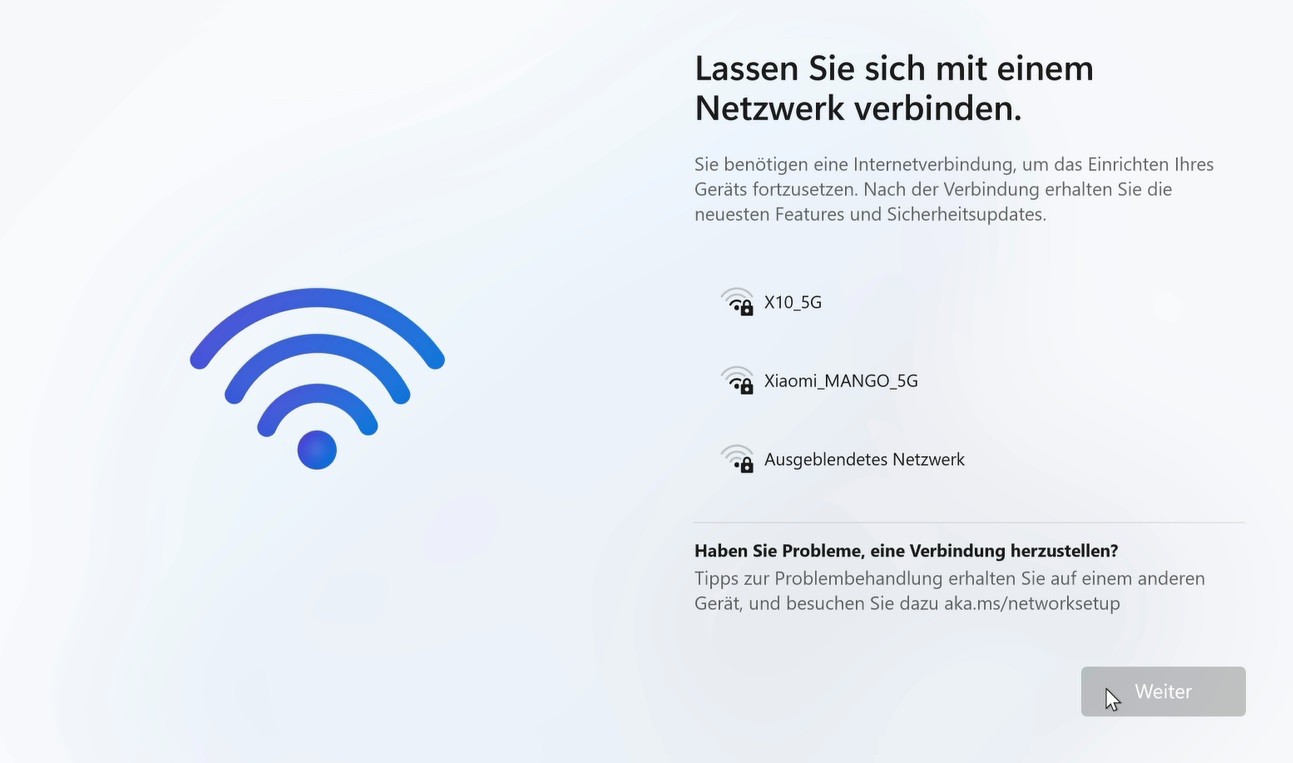
Schritt 1: Drücken Sie die Umschalttaste + F10, um die Eingabeaufforderung zu öffnen → Geben Sie oobe\bypassnro ein → Drücken Sie die Eingabetaste, um Windows 11 ohne Internetverbindung einzurichten.
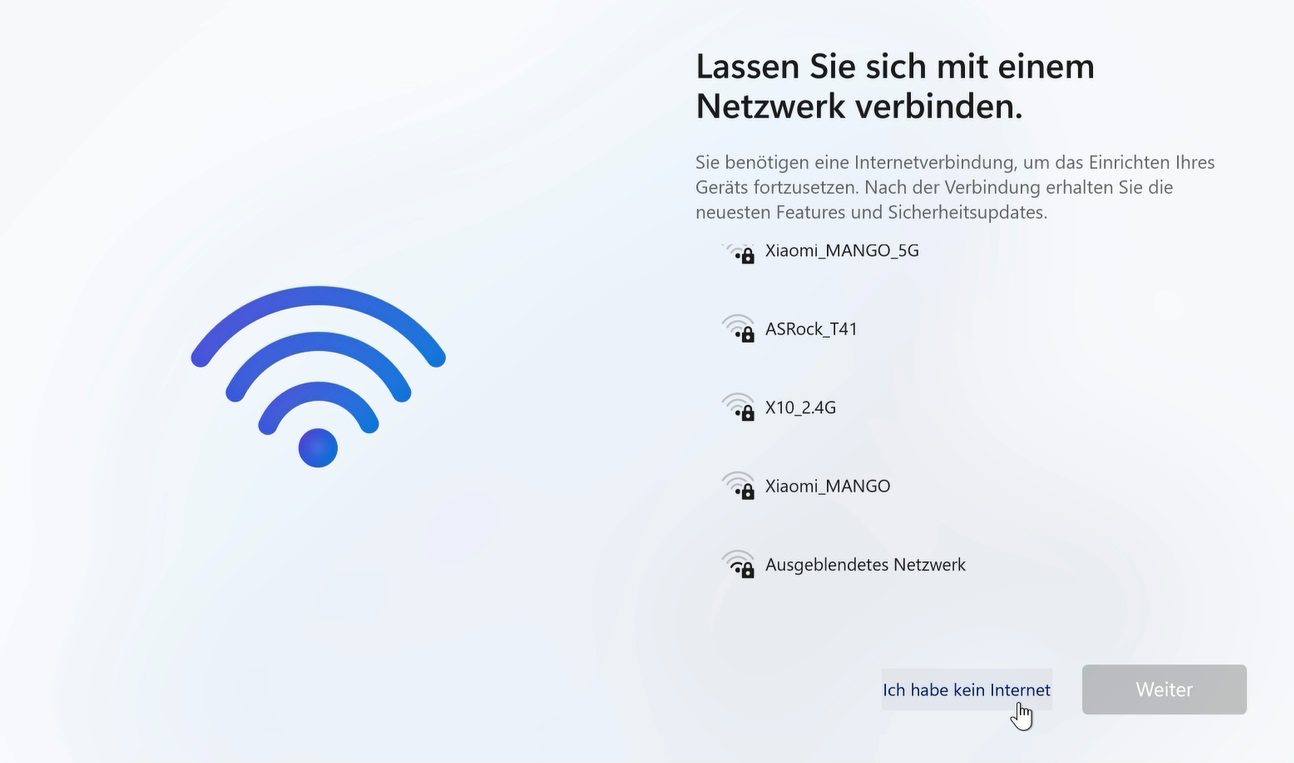
Schritt 2: Nach Schritt 1 wird das System einmal neu gestartet.
Schritt 3: Fahren Sie nach dem Neustart mit den Einstellungen von Windows 11 fort, bis Sie den folgenden Bildschirm sehen. Klicken Sie dann auf Ich habe kein Internet.
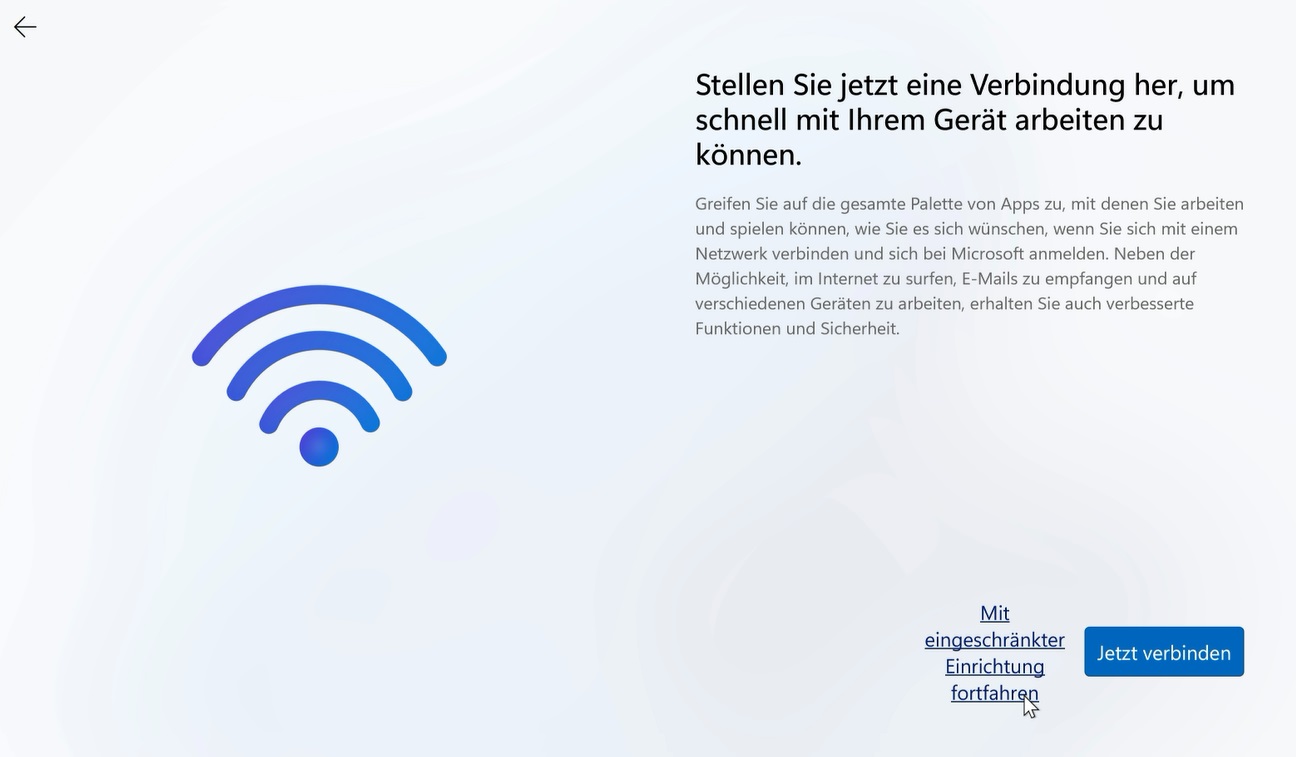
Schritt 3: Fahren Sie nach dem Neustart mit den Einstellungen von Windows 11 fort, bis Sie den folgenden Bildschirm sehen. Klicken Sie dann auf Ich habe kein Internet.

 Menü
Menü